A função "Coletor de e-mails" está disponível no Gmail e permite que correspondências eletrônicas enviadas para outros servidores sejam direcionadas para o servidor do Google.
A única exigência é que o servidor, do qual o usuário vai mover as mensagens, tenha suporte ao protocolo POP, que permite o acesso dos e-mails a partir de um ambiente remoto. Confira neste tutorial como configurar sua conta e redirecione sua correspondência eletrônica no Gmail.
Passo 1. Acesse sua conta no Gmail e clica no ícone da roda dentada, que fica do lado direito da tela, acima da lista de e-mails (Figura 1). No menu que abrirá, clique em Configurações.
Passo 2. Selecione a aba “Contas”, e, nela, clique no link “Adicionar uma conta de email POP3 que você possui” (Figura 2).
Passo 3. Um pop-up vai ser aberto. Preencha o campo com o endereço de e-mail que quer incluir no Gmail e clique em “Próxima etapa”.
Passo 4. Na tela seguinte, insira a senha dessa conta que você está adicionando. Depois, escolha o servidor POP e porta usada pelo servidor do seu e-mail. O Gmail obtém dados reais e faz uma escolha, na maioria das vezes correta, mas, caso esteja errado, preencha com as informações corretas. Se não souber, pode procurar nas configurações do web-mail, ou falar com o administrador. Você ainda pode configurar outras opções:
- Deixe uma cópia da mensagem recuperada no servidor: o protocolo POP remove a mensagem do servidor quando ele é copiado para o servidor de destino. Com essa opção habilitada, você garante que os e-mails baixados pelo Gmail não serão apagados do servidor da sua conta original.
- Usar sempre uma conexão segura (SSL) ao recuperar e-mail: se o servidor da conta original tiver suporte a SSL, o Gmail irá sempre se comunicar com ela usando esse mecanismo.
- Marcar as mensagens recebidas: as mensagens vindas da nova conta de e-mail podem receber marcadores automaticamente, o que ajuda a localizá-las e agrupá-las.
- Arquivar mensagens recebidas (ignorar a caixa de entrada): se marcar essa opção, as mensagens recebidas da conta de e-mail de fora do Gmail não ficarão na Caixa de Entrada, sendo enviadas diretamente para o marcador “Todos os e-mails”. Para acessá-las nesse caso, basta clicar nesse marcador, que fica no menu do lado esquerdo.
Passo 5. Depois de configurado, basta clicar em “Adicionar conta”. Pronto, seu Gmail, a partir de agora, exibirá os e-mails da sua outra conta sem muito esforço.
Via TechTudo
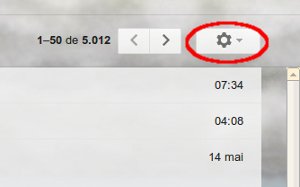
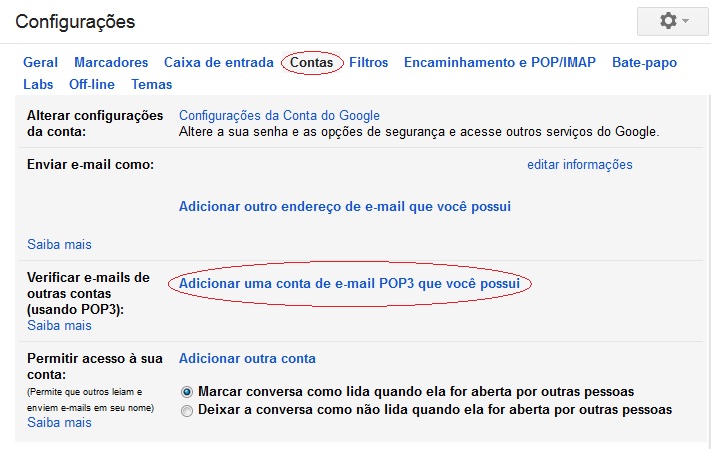
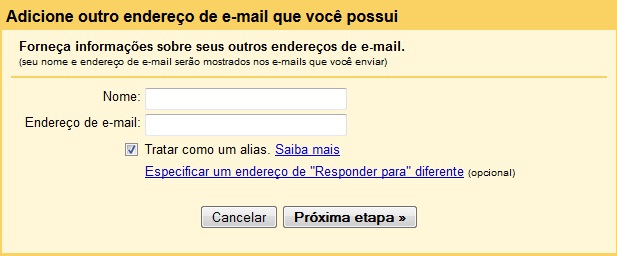
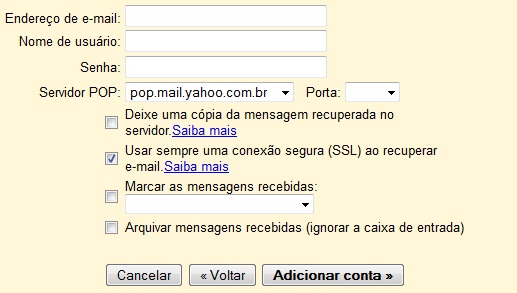
Nenhum comentário:
Postar um comentário